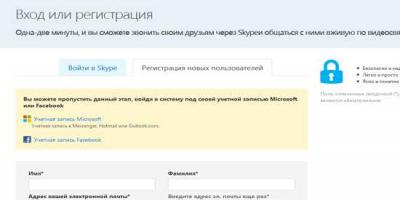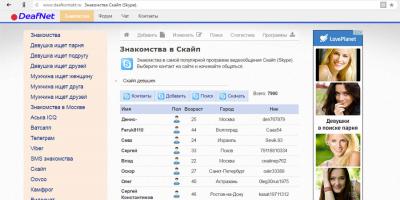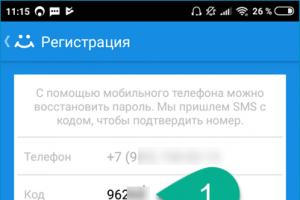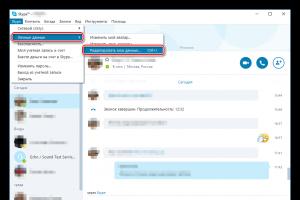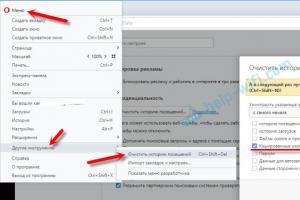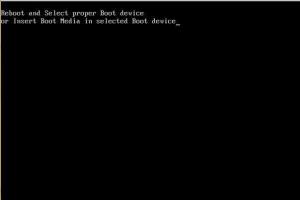Android är ett operativsystem som tillåter användaren att anpassa sin enhet genom att helt anpassa den för sig själv. Men ibland har ägarna till Android-baserade mobiltelefoner svårt att försöka lista ut inställningarna, som till en början inte verkar så komplicerade.
I Android -systemet kan du lägga till en separat ringsignal för alla händelser
Det finns många alternativ för att ändra ringsignaler på din smartphone. Och idag kommer vi att titta närmare på de flesta av dem.
Alla dessa metoder är indelade i 2 grupper:
- med standardapplikationer operativ system- till exempel en väckarklocka eller inställningar;
- med hjälp av avancerade metoder - genom distribution av önskad musik till vissa mappar på minneskortet, eller med root -åtkomst.
Det första och kanske det enklaste sättet att ändra samtalet på en smartphone är att göra det med den inbyggda musikspelaren. För att göra detta måste du gå till huvudmenyn och öppna fliken "Musik" eller "Spelare". På olika telefoner kan detta program ha olika namn, men det måste vara närvarande i alla fall.

Hitta önskad låt i listan över ljudinspelningar som du vill spela och håll den intryckt. Ett fönster visas där du måste välja "Ring" -objektet eller något liknande. Kanske kommer detta objekt att döljas under tre punkter, knappen "Mer" eller "Avancerad".
Installera en ringsignal med hjälp av filhanteraren
Öppna menyn och hitta en ikon som heter "Filhanteraren". Därefter följer vi den väg som kompositionen är i. Antingen telefonminne eller SD -kort - allt beror på var du lagrar dina musikfiler. Därefter letar vi efter musikkatalogen och öppnar den. Hitta önskat spår och klicka tills automatiskt val har tillämpats. Öppna sedan snabbmenyn och klicka på "Använd som signal".

Vi sätter den önskade kompositionen genom standardinställningarna
Gå till inställningarna med hjälp av menyn. Nästa - på ljudfliken. Men sedan börjar det roliga. Det finns en samtalsändringsfunktion i ljudinställningarna, det är säkert - men det är där det är, du måste räkna ut det. Det kan kallas "Vibrera och ringsignal" eller "Ringsignaler" eller något annat. Klicka på "Call" -objektet och ändra melodierna, vilket anger önskad låt i filhanteraren.

Tyvärr, även nu finns det fortfarande sådana telefonmodeller som gör att du bara kan ställa in standardmelodier som ett samtal. Det finns en lösning på detta problem tack vare den speciella applikationen Rings Extended. Programmet är gratis, du kan ladda ner det från Android -marknaden. När den installeras läggs den till i systemet. När du går in i inställningarna och väljer "Telefonsignal" visas knappen "Rings Extended". När du klickar på den kan du sätta valfri låt eller ljudfil som en ringsignal.

Med en mer avancerad metod för att ställa in melodin
Om de tidigare metoderna inte fungerade, låt oss prova en mer avancerad metod. För att göra detta måste du gå till minneskortet på enheten via filhanteraren och skapa flera mappar där. Den första mappen vi skapar kommer att kallas media. Skapa sedan en ljudmapp i mediekatalogen.
När vi går in i den här mappen befinner vi oss i katalogen sdcard / media / audio. Inuti skapar vi fyra kataloger: larm, aviseringar, ringsignaler, ui. Observera att kataloger skapas utan punkter och mellanslag, med en liten bokstav. Således får vi:
- sdcard / media / audio / alarm - signaler för en väckarklocka;
- sdcard / media / audio / notifications - signaler för meddelanden och SMS;
- sdcard / media / audio / ringsignaler - ringsignaler för telefonen;
- sdcard / media / audio / ui - gränssnittsljud.

För att ställa in önskad ringsignal, larm, gränssnitt eller SMS behöver du bara placera önskad melodi i lämplig katalog. Du behöver inte skapa alla fyra mappar, om du till exempel bara vill ändra standardsignalen - skapa bara sökvägen sdcard / media / audio / ringsignaler och lägg önskad låt i ringsignalkatalogen. När du har slutfört alla åtgärder startar du om enheten och försöker ringa ett samtal via telefonens inställningar - du kommer att se att de ljudinspelningar du har flyttat har lagts till i intervallet med standard ringsignaler.
Om du har root -rättigheter kan du göra det ännu enklare: kopiera önskade låtar till lämpliga kataloger på system / media / ljud.
Så här ställer du in en ringsignal från en specifik kontakt
För att göra detta måste vi gå till telefonens telefonbok. Välj sedan önskad kontakt och öppna fönstret ytterligare inställningar... Välj sedan "Ställ in melodi". Välj sedan önskad signal och spara inställningarna.

Denna metod fungerar bara om kontakten sparas i internminne smartphone och inte på SIM -kortet. Annars fungerar det inte att sätta en ringsignal på en viss person.
Slutsats
Det är faktiskt inget svårt att själv ringa upp ett samtal på Android. Men om användaren först stöter på ett sådant operativsystem, kanske han helt enkelt inte känner till alla dess funktioner. Välj någon av de beskrivna metoderna och installera musiken du gillar i samtalet!
Som standard används en inte särskilt trevlig ringsignal på Android. Därför är det inte förvånande att de flesta användare vill ändra det till något med ett trevligare ljud. I den här artikeln kommer vi att berätta hur du ändrar ringsignalen på Android, samt hur du ställer in mp3 -ringsignaler till samtalet.
Först måste du öppna appen Inställningar. Detta kan göras med en speciell knapp i det högra hörnet av den övre gardinen, eller med ikonen på skrivbordet eller i listan över alla applikationer.
När du har öppnat inställningarna måste du rulla nedåt i sektionslistan lite nedåt, hitta avsnittet "Ljud" och öppna det.


Som ett resultat bör en lista över tillgängliga melodier öppnas. Här måste du välja en av de föreslagna melodierna och klicka på "Ok" -knappen.

Därefter kommer melodin du har valt att ställas in som ringsignal.
Hur man lägger till en egen ringsignal på Android
Om listan över standardmelodier inte passar dig och du vill ställa in något mer intressant för samtalet, kan du lägga till någon annan melodi till listan. För att göra detta måste du kopiera ljudfilen med melodin till telefonens minne till / media / audio / ringsignaler / mapp (om det inte finns någon ringsignalmapp måste du skapa den).
Det enklaste sättet att göra detta är enligt följande. Anslut din Android -smartphone till din dator, öppna fönstret "Den här datorn" och gå till smarttelefonen som dök upp.

Om smarttelefonen inte visas måste du ändra anslutningsmetoden till datorn. För att göra detta, öppna den övre gardinen på din smartphone, klicka på anslutningsmeddelandet och välj "Filöverföring" i menyn som visas. Därefter visas smarttelefonen i fönstret "Den här datorn" och du kan öppna den.

När du har öppnat smarttelefonen måste du gå till avsnittet "Intern lagring".

Öppna sedan / media / audio / ringsignaler / mappen. Om du har en / media / audio / mapp, men det finns inga / ringsignaler / mapp i den, kan du skapa den.

När du har öppnat / media / audio / ringsignaler / mapp måste du kopiera MP3 -filen med den melodi som du vill använda som ringsignal. Efter det kommer den kopierade melodin att visas i listan över vanliga ringsignaler.
En typisk situation när du vill ändra ringsignalen på din Android -enhet. Dessutom är det helt meningslöst att ange orsakerna till att en sådan önskan plötsligt föddes, eftersom det kan finnas ett oräkneligt antal av dem.
Tja, ett glas vodka på bordet från Leps går inte längre ner i halsen på mig, eller så orkar jag inte längre lyssna på hur Stas Mikhailov lider och faller när han lyfter. I allmänhet kommer vi nu inte att prata om orsakerna, utan om effekten, det vill säga om hur du ändrar ringsignalen på Android.
Det finns flera sätt att utföra denna procedur. Android har sina egna inbyggda verktyg som du kan använda i det här fallet, eller så kan du tillgripa möjligheterna i många applikationer.
I själva verket är denna uppgift inte alls svår, och själva processen är liknande för nästan alla versioner och modeller av enheter.
Använda systemets funktioner
Först måste du öppna huvudinställningarna för din gadget och gå till avsnittet "Ljudprofiler" (på vissa enheter "Ljudinställningar").
Vi hittar raden "Allmänt", klicka på växeln mittemot den, varefter vi kommer till profilinställningarna. Därefter kommer följande inställningar att bli tillgängliga för oss: volym, vibration, varningsljud etc.
För att välja en melodi som vi kommer att installera för inkommande samtal måste du komma in i multimedialagret, för detta "trycker" vi på fältet "Ringsamtal":

Välj nu den ringsignal du gillar och klicka på "OK".
På samma sätt kommer ringsignalen för aviseringar eller videosamtal att konfigureras.
* Obs! På Android 5.0 Lollipop -modellen, om enheten är inställd på tyst läge eller vibration, är alternativet kanske inte tillgängligt.
Ändra ringsignal på Android med programmet
Med den metod som beskrivs ovan kan du bara välja en melodi från standardalternativen. Men du kommer säkert att vilja installera ett spår med din favoritmelodi, som helt enkelt inte finns i det inbyggda musikbiblioteket. I det här fallet måste du ladda ner en speciell applikation som klarar uppgiften med en smäll.
Vi rekommenderar att den funktionsmässigt är betydligt bättre än den vanliga ledaren. Om du nu öppnar "Ljudprofiler" och sedan klickar på raden "Ringsignal för ett röstsamtal", klicka sedan på "ES Explorer", som inte spelas upp, men aktiverar filen som du kommer att visas på displayen. Efter önskad fil väljs, registreras det som en ringsignal eller ett meddelandeljud i listan med förinställda ringsignaler:

Använda filhanteraren
Ett annat sätt att lägga till valda mediefiler till listan över standardmelodier. Och här kan du använda både den installerade och standardfilhanteraren. Vad ska man göra:
Öppna i huvudmenyn filhanterare(kan vara "filhanterare" eller "explorer"):

Nu behöver du:
- Hitta önskad fil (mp3) och kopiera den.
- Öppna "Minne" i smartphone -inställningarna, hitta mappen Ringsignaler och klistra in den kopierade filen i den.
Efter dessa steg är din valda ringsignal tillgänglig för installation på det första eller andra sättet som beskrivs ovan.
*Notera:
- För korrekt funktion bör filnamnen inte innehålla kyrilliska tecken.
- Denna metod kanske inte fungerar på vissa enhetsmodeller.
Så här ställer du in din egen ringsignal för varje prenumerant
För att ringa en individuell (eller varje) kontakt från din lista måste du göra följande:
Vi öppnar telefonboken, definierar kontakten till vilken vi kommer att ställa in melodin, "knacka" på den. I listrutan med åtgärder (ändra, skicka, etc.), välj "Ange ringsignal" (kanske "ringsignal" eller något annat):

Tja, "för ett mellanmål" video
Ända sedan vi använde vanliga telefoner har vi vant oss vid att det är möjligt att ställa in personlig musik eller ringsignal till en separat kontakt utan problem. Och många användare har alltid använt den här praktiska funktionen i sina mobiltelefoner. Men när människor köper en Android -smartphone för första gången och försöker hitta ovanstående funktion i djungeln av deras enhets inställningar, blir de förvånade över att det inte går att skapa en separat melodi för en eller annan kontakt.
I detta avseende kan svårigheter uppstå, eftersom en sådan till synes nödvändig egenskap ofta är opraktisk här utan att dansa med en tamburin. Du behöver dock inte dansa mycket - det är inte så svårt.
Så hur installerar du personlig musik på en vald prenumerant? För LG Optimus -smartphones måste du öppna dina KONTAKTER. Klicka sedan på den valda prenumeranten. Nu ringer vi kontaktinställningarna (vänster funktionsknapp under skärmen). Vi trycker på PARAMETERS och går till RING TONES. Som jag förstår det, i tidigare versioner Android här kan du enkelt välja vilken melodi som helst - om det är standard eller nedladdad musik på ett minneskort. Men till exempel på smartphones och när du klickar på RINGTONERna faller bara en lista med vanliga ringsignaler ut. Detta är inte is, men det finns en väg ut.
Skapa en mapp som heter media vid roten på vårt minneskort. Skapa ljudmappen i den. Skapa en mapp som heter ringsignaler. Nu kan du lägga till alla ringsignaler i mappen ringsignaler som du vill använda som personliga ringsignaler för enskilda kontakter. Som ett resultat kommer vägen till våra ringsignaler att se ut så här: sdcard / media / audio / ringsignaler... När du har tappat de nödvändiga melodierna i mappen ringsignaler startar du ALLTID (!) Om din smartphone. Om du nu går till kontaktparametrarna igen (enligt beskrivningen ovan) kommer vi att se de som har laddats upp till mappen för ringsignaler tillsammans med vanliga ringsignaler. Du kan tilldela musik till en kontakt. Allt ovan gäller endast för kontakter som finns i smarttelefonens minne och inte på SIM -kortet. Kontakter på SIM -kortet KAN INTE tilldelas separat musik! Och ändå - i smartphones på Android 4 och senare skapar vi alla dessa mappar i det interna minnet, som visas som ett sd -kort.
Vi har övervägt det enklaste sättet att installera en separat melodi för en vald prenumerant utan att installera program från tredje part. Det finns också specialprogram, med vilken du kan tilldela individuella ringsignaler till kontakter. Men jag tror att om ovanstående metod fungerar är det ingen idé att använda programvara från tredje part. Om du ändå inte lyckades med den här metoden (trots allt testade jag den inte på alla Optimus och Android -versioner), skriv om det i kommentarerna.
Sådana användare förstår ofta inte alls operativsystemets funktionalitet. Ofta vet de inte ens hur man ställer in en ringsignal. Intressant nog var det i de tidiga stadierna av Android -utvecklingen verkligen väldigt svårt, nästan omöjligt. Men nu kan du ändra samtalet med ett par fingerrörelser.
Det finns flera sätt att sätta en ringsignal på Android. Det enklaste av dessa är att använda en musikspelare för detta ändamål. En tredjepartslösning fungerar dock inte! Du måste starta den förinstallerade spelaren, som vanligtvis kallas " musik».
1. Starta programmet och välj den låt som du vill ställa in för samtalet.

2. Håll fingret på den här låten tills snabbmenyn visas.
3. Välj " Använd som ringsignal"eller" Ring ett samtal».
Uppmärksamhet: den här metoden kanske inte fungerar på nyare smartphones. Allt beror på det specifika proprietära skalet. I många av dem kan du bara installera musik på ett samtal på andra sätt - spelaren är inte lämplig för dessa ändamål.
Ställa in melodin genom avsnittet "Inställningar"
Denna metod fungerar på de allra flesta smartphones. För att ringa upp en sång måste du göra följande:
1. Gå till " inställningar».

2. Gå till avsnittet " LjudLjud och meddelanden».

3. Klicka här på objektet " Ringsignal". Det kan också kallas " Ringsignal», « Ringsignal" etc.

4. I det här steget kan du behöva välja ett program som du vill visa biblioteket med. Till exempel kan du använda filhanteraren för detta. ES Explorer .

5. Välj den låt du vill använda som ringsignal.

Det är allt! På samma sätt kan du skicka en melodi till SMS på Android - i det här fallet bör du vara intresserad av objektet " Standard ringsignal för aviseringar».
Använda appen Kontakter
Samtidigt tillät även smartphones baserade på Symbian varje kontakt att tilldelas en specifik melodi. Detta kan också göras på Android. Följ dessa instruktioner för att göra detta:
1. Gå till avsnittet " Kontakter».

2. Välj den kontakt du är intresserad av.

3. Här är det nödvändigt att trycka på knappen " Förändra". Det kan se ut som en penna eller gömma sig under ellipsen i det övre högra hörnet.

4. Nu måste du definitivt klicka på tre prickar. Klicka på "I popup-menyn" Ställ in ringsignal».

5. Välj ett program för att visa listan över låtar som är lagrade på enheten.

6. Välj mappen med MP3 -låtar och sedan själva låten.

7. Spara resultatet genom att klicka på bocken.
Notera: på vissa smartphones kan inställningen av ringsignalen variera. Allt beror igen på det egna skalet - varje tillverkare är sofistikerad på sitt eget sätt. Vårt exempel ges för "ren" Android, installerad på enheter i Nexus -familjen.
Använda tredjepartsprogram
Du kan också använda tredjepartsverktyg för att ändra melodier. De gör processen ofta lite mer bekväm. Vi rekommenderar att du försöker Ringar förlängda , GO SMS Pro och RingTone Slicer FX. Alla skiljer sig åt i sin funktionalitet, vilket ger mer avancerade alternativ för inställning av ringsignaler.